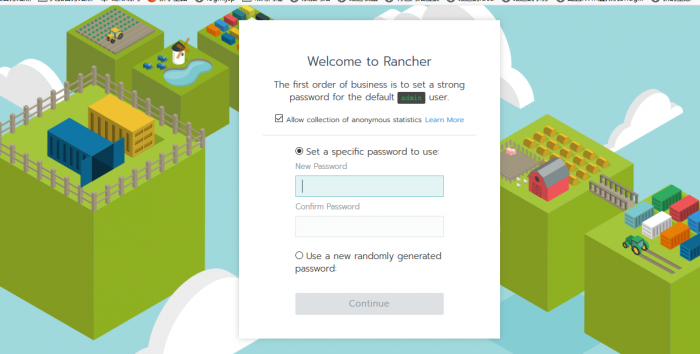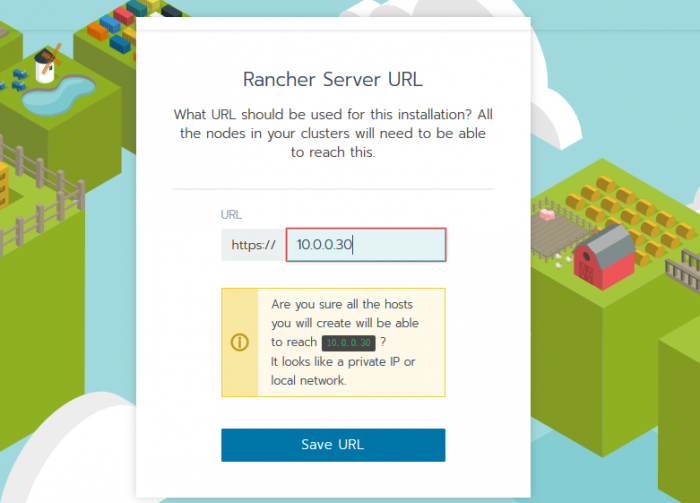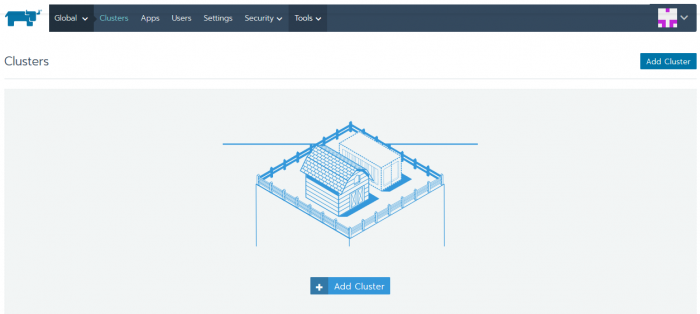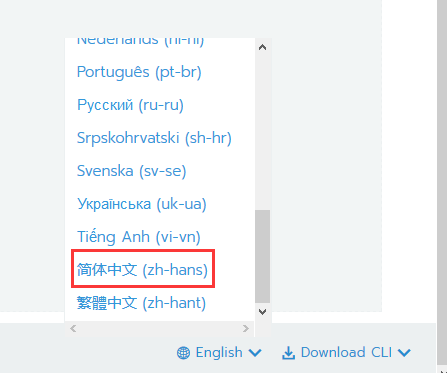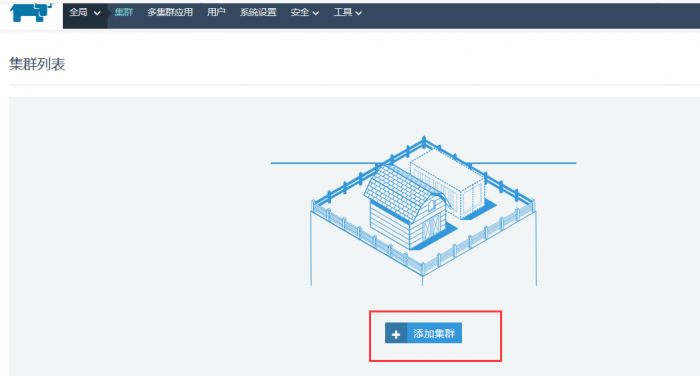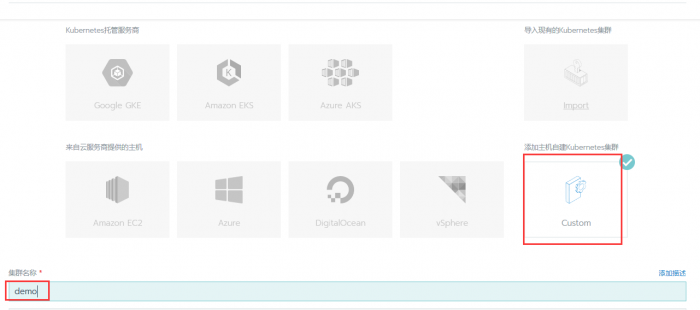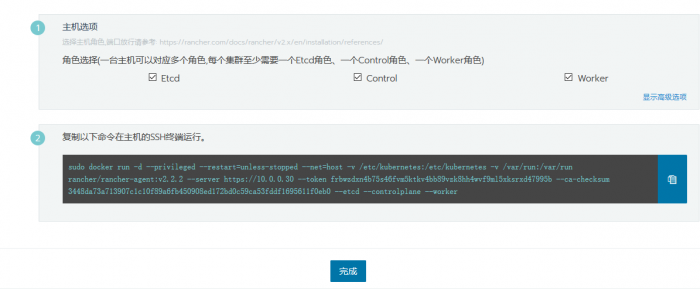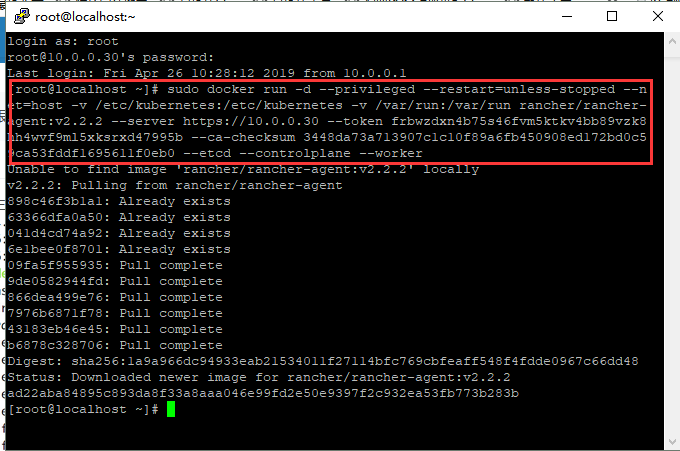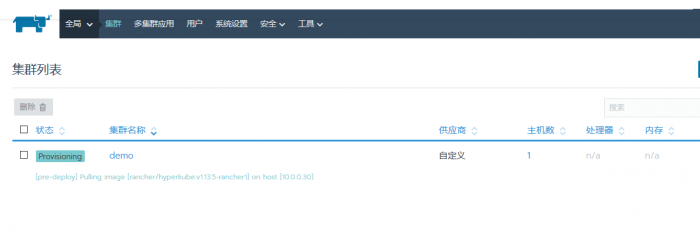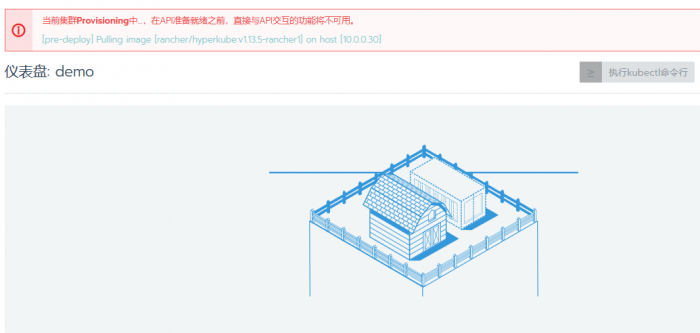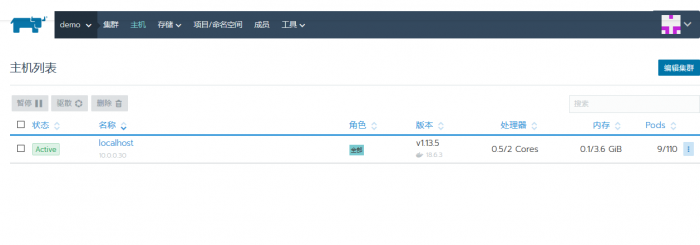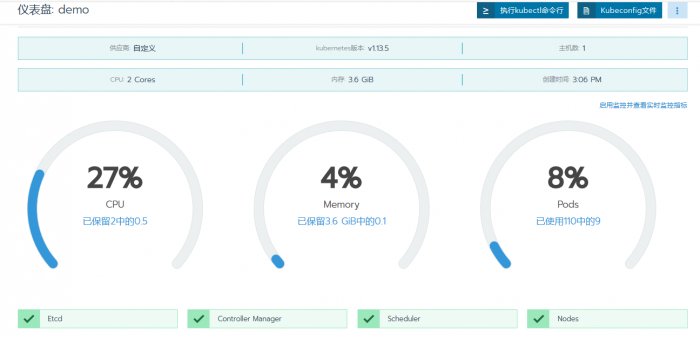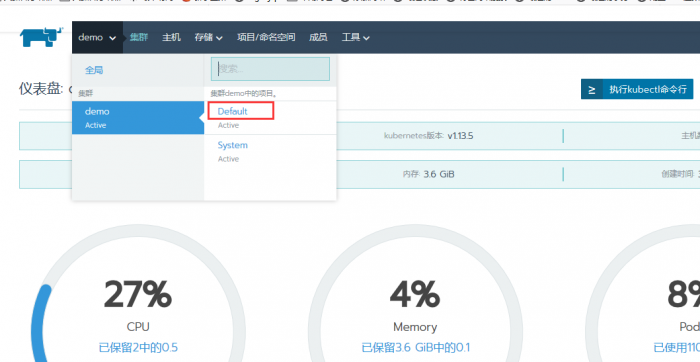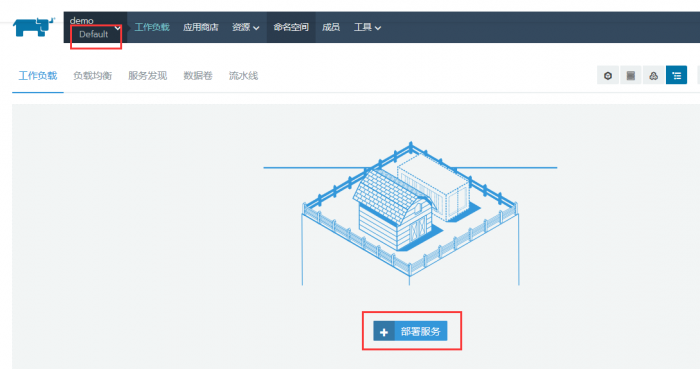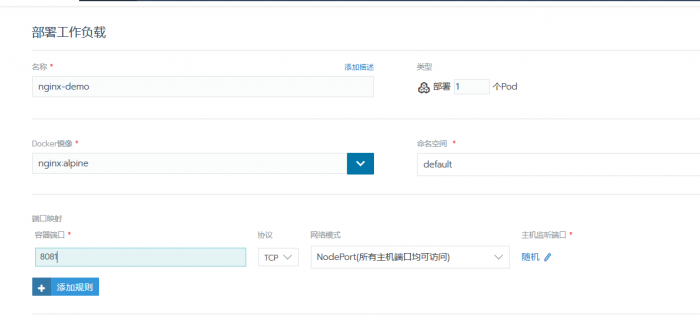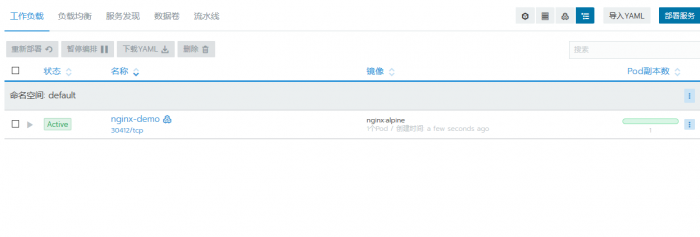“Rancher2.0平台的管理和运维”的版本间的差异
(→安装docker) |
(→Docker配置) |
||
| (未显示2个用户的14个中间版本) | |||
| 第119行: | 第119行: | ||
sudo usermod -aG docker `<new_user>`; | sudo usermod -aG docker `<new_user>`; | ||
# 设置开机启动 | # 设置开机启动 | ||
| − | sudo systemctl enable docker;</nowiki> | + | sudo systemctl enable docker; |
| + | [maxin@localhost root]$ docker -v | ||
| + | Docker version 18.06.3-ce, build d7080c1 | ||
| + | </nowiki> | ||
| + | |||
| + | ==Docker配置== | ||
| + | |||
| + | 对于通过systemd来管理服务的系统(比如CentOS7.X、Ubuntu16.X), Docker有两处可以配置参数: 一个是docker.service服务配置文件,一个是Docker daemon配置文件daemon.json。 | ||
| + | |||
| + | <nowiki>docker.service | ||
| + | |||
| + | 对于CentOS系统,docker.service默认位于/usr/lib/systemd/system/docker.service;对于Ubuntu系统,docker.service默认位于/lib/systemd/system/docker.service | ||
| + | |||
| + | daemon.json | ||
| + | |||
| + | daemon.json默认位于/etc/docker/daemon.json,如果没有可手动创建,基于systemd管理的系统都是相同的路径。通过修改daemon.json来改过Docker配置,也是Docker官方推荐的方法。</nowiki> | ||
| + | |||
| + | 以下说明均基于systemd,并通过/etc/docker/daemon.json来修改配置。 | ||
| + | |||
| + | <nowiki>[maxin@localhost root]$ sudo mkdir /etc/docker | ||
| + | [maxin@localhost root]$ sudo touch /etc/docker/daemon.json | ||
| + | [maxin@localhost root]$ sudo vi /etc/docker/daemon.json</nowiki> | ||
| + | |||
| + | |||
| + | ===配置镜像下载和上传并发数=== | ||
| + | |||
| + | 从Docker1.12开始,支持自定义下载和上传镜像的并发数,默认值上传为3个并发,下载为5个并发。通过添加”max-concurrent-downloads”和”max-concurrent-uploads”参数对其修改: | ||
| + | |||
| + | <nowiki>"max-concurrent-downloads": 3, | ||
| + | "max-concurrent-uploads": 5 | ||
| + | </nowiki> | ||
| + | |||
| + | ===配置镜像加速地址=== | ||
| + | |||
| + | Rancher从v1.6.15开始到v2.x.x,Rancher系统相关的所有镜像(包括1.6.x上的K8S镜像)都托管在Dockerhub仓库。Dockerhub节点在国外,国内直接拉取镜像会有些缓慢。为了加速镜像的下载,可以给Docker配置国内的镜像地址。 | ||
| + | |||
| + | 编辑/etc/docker/daemon.json加入以下内容 | ||
| + | |||
| + | { | ||
| + | "registry-mirrors": ["https://7bezldxe.mirror.aliyuncs.com/","https://IP:PORT/"] | ||
| + | } | ||
| + | |||
| + | 可以设置多个registry-mirrors地址,以数组形式书写,地址需要添加协议头(https或者http)。 | ||
| + | |||
| + | ===配置insecure-registries私有仓库(可选)=== | ||
| + | |||
| + | Docker默认只信任TLS加密的仓库地址(https),所有非https仓库默认无法登陆也无法拉取镜像。insecure-registries字面意思为不安全的仓库,通过添加这个参数对非https仓库进行授信。可以设置多个insecure-registries地址,以数组形式书写,地址不能添加协议头(http)。 | ||
| + | |||
| + | 编辑/etc/docker/daemon.json加入以下内容: | ||
| + | |||
| + | <nowiki>{ | ||
| + | "insecure-registries": ["192.168.1.100","IP:PORT"] | ||
| + | }</nowiki> | ||
| + | |||
| + | ===配置Docker存储驱动=== | ||
| + | |||
| + | OverlayFS是一个新一代的联合文件系统,类似于AUFS,但速度更快,实现更简单。Docker为OverlayFS提供了两个存储驱动程序:旧版的overlay,新版的overlay2(更稳定)。 | ||
| + | |||
| + | 先决条件: | ||
| + | |||
| + | <nowiki>overlay2: Linux内核版本4.0或更高版本,或使用内核版本3.10.0-514+的RHEL或CentOS。 | ||
| + | overlay: 主机Linux内核版本3.18+ | ||
| + | 支持的磁盘文件系统 | ||
| + | ext4(仅限RHEL 7.1) | ||
| + | xfs(RHEL7.2及更高版本),需要启用d_type=true。 >具体详情参考 Docker Use the OverlayFS storage driver</nowiki> | ||
| + | |||
| + | 编辑/etc/docker/daemon.json加入以下内容 | ||
| + | |||
| + | <nowiki>{ | ||
| + | "storage-driver": "overlay2", | ||
| + | "storage-opts": ["overlay2.override_kernel_check=true"] | ||
| + | }</nowiki> | ||
| + | |||
| + | ===配置日志驱动=== | ||
| + | |||
| + | 容器在运行时会产生大量日志文件,很容易占满磁盘空间。通过配置日志驱动来限制文件大小与文件的数量。 >限制单个日志文件为100M,最多产生3个日志文件 | ||
| + | |||
| + | <nowiki>{ | ||
| + | "log-driver": "json-file", | ||
| + | "log-opts": { | ||
| + | "max-size": "100m", | ||
| + | "max-file": "3" | ||
| + | } | ||
| + | } | ||
| + | </nowiki> | ||
| + | |||
| + | 配置完成后的/etc/docker/daemon.json文件: | ||
| + | |||
| + | <nowiki>{ | ||
| + | "max-concurrent-downloads": 3, | ||
| + | "max-concurrent-uploads": 5, | ||
| + | |||
| + | "registry-mirrors": ["https://7bezldxe.mirror.aliyuncs.com/","https://IP:PORT/"], | ||
| + | "storage-driver": "overlay2", | ||
| + | "storage-opts": ["overlay2.override_kernel_check=true"], | ||
| + | "log-driver": "json-file", | ||
| + | "log-opts": { | ||
| + | "max-size": "100m", | ||
| + | "max-file": "3" | ||
| + | } | ||
| + | } | ||
| + | </nowiki> | ||
| + | |||
| + | ===重启docker服务=== | ||
| + | |||
| + | <nowiki>[maxin@localhost root]$ sudo systemctl restart docker | ||
| + | [sudo] password for maxin: | ||
| + | [maxin@localhost root]$ sudo systemctl status docker</nowiki> | ||
| + | |||
| + | ==安装Rancher== | ||
| + | docker run -d --restart=unless-stopped -p 80:80 -p 443:443 rancher/rancher:latest | ||
| + | |||
| + | ==登录Rancher== | ||
| + | |||
| + | ===登录并开始使用Rancher=== | ||
| + | |||
| + | 打开浏览器,输入https://<server_ip>,server_ip替换为运行Rancher容器主机的ip; | ||
| + | |||
| + | 如果中间提示你危险,请忽略 | ||
| + | ===设定管理员密码=== | ||
| + | |||
| + | [[文件:virtual1-13.png|700px]] | ||
| + | |||
| + | 输入管理员密码,姑且设为000000 | ||
| + | |||
| + | ===设置Rancher Server URL=== | ||
| + | |||
| + | 这个Rancher Server URL是agent节点注册的地址,需要保证这个地址能够被其他主机访问 | ||
| + | |||
| + | [[文件:virtual4-8.png|700px]] | ||
| + | |||
| + | [[文件:virtual4-9.png|700px]] | ||
| + | |||
| + | ==创建K8S集群== | ||
| + | 现在创建第一个Kubernetes集群,可以使用自定义选项。你可以添加云主机、内部虚拟机或物理主机作为集群节点,节点可以运行任何一种或多种主流Linux发行版 | ||
| + | ===页面右下角可以切换语言=== | ||
| + | [[文件:virtual4-10.png]] | ||
| + | |||
| + | ===添加集群=== | ||
| + | 在全局视图下,点击菜单中的集群 , 并点击添加集群; | ||
| + | |||
| + | [[文件:virtual4-11.png|700px]] | ||
| + | |||
| + | |||
| + | 选择 Custom,并设置集群名称 | ||
| + | |||
| + | [[文件:virtual4-12.png|700px]] | ||
| + | |||
| + | 点击下一步 | ||
| + | |||
| + | ===选择节点角色=== | ||
| + | 默认会勾选Worker角色,根据需要可以一次勾选多种角色。比如,假设我只有一个节点,那就需要把所有角色都选择上,选择后上面的命令行会自动添加相应的命令参数; | ||
| + | |||
| + | 其他参数保持默认,点击命令行右侧的复制按钮,复制命令参数 | ||
| + | |||
| + | [[文件:virtual4-14.png|700px]] | ||
| + | |||
| + | 如果是多台主机,根据角色的不同,需要复制多次 | ||
| + | |||
| + | ===在节点上创建agent=== | ||
| + | |||
| + | 登录预添加集群的主机,执行以上复制的命令(先不要点击‘完成’~); | ||
| + | |||
| + | [[文件:virtual4-15.png|700px]] | ||
| + | |||
| + | 在主机上执行完命令后,最后点击完成; | ||
| + | |||
| + | 回到全局视图,可以查看集群的部署状态; | ||
| + | |||
| + | [[文件:virtual4-16.png|700px]] | ||
| + | |||
| + | 点击集群名称,进入集群视图 | ||
| + | |||
| + | [[文件:virtual4-17.png|700px]] | ||
| + | |||
| + | 点击菜单栏主机按钮 | ||
| + | |||
| + | [[文件:virtual4-19.png|700px]] | ||
| + | |||
| + | 集群创建完成 | ||
| + | |||
| + | [[文件:virtual4-20.png|700px]] | ||
| + | |||
| + | 集群创建完成后,默认会生成Default项目,点击Default切换到项目视图; | ||
| + | |||
| + | [[文件:virtual4-21.png|700px]] | ||
| + | |||
| + | ==部署工作负载== | ||
| + | |||
| + | 工作负载是一个对象,包括pod以及部署应用程序所需的其他文件和信息。我们以nginx作为例如: | ||
| + | |||
| + | 在Default视图下,点击工作负载—部署服务 | ||
| + | |||
| + | [[文件:virtual4-22.png|700px]] | ||
| + | |||
| + | 在部署工作负载页面,设置工作负载名称、副本数量、镜像名称、命名空间、端口映射,其他参数保持默认,最后点击启动; | ||
| + | |||
| + | [[文件:virtual4-23.png|700px]] | ||
| + | |||
| + | 部署完成 | ||
| + | |||
| + | [[文件:virtual4-24.png|700px]] | ||
| + | |||
| + | 通过30412端口去访问nginx服务。 | ||
| − | |||
参考文档: | 参考文档: | ||
| 第128行: | 第330行: | ||
[2]基础环境配置:https://www.cnrancher.com/docs/rancher/v2.x/cn/install-prepare/basic-environment-configuration/ | [2]基础环境配置:https://www.cnrancher.com/docs/rancher/v2.x/cn/install-prepare/basic-environment-configuration/ | ||
| + | |||
| + | [3] https://blog.51cto.com/nosmoking/1881034 | ||
2019年5月6日 (一) 05:43的最新版本
硬件需求
CPU: 2C
内存: 4GB > 注意: 此配置仅为满足小规模测试环境的最低配置。
软件需求
Rancher在以下操作系统及其后续的非主要发行版上受支持:
Ubuntu 16.04.x (64-bit)
Docker 17.03.x, 18.06.x, 18.09.x
Ubuntu 18.04.x (64-bit)
Docker 18.06.x, 18.09.x
Red Hat Enterprise Linux (RHEL)/CentOS 7.5+ (64-bit)
RHEL Docker 1.13
Docker 17.03.x, 18.06.x, 18.09.x
RancherOS 1.3.x+ (64-bit)
Docker 17.03.x, 18.06.x, 18.09.x
Windows Server version 1803 (64-bit)
Docker 17.06
本文档采用CentOS 7作为操作系统
Ubuntu、Centos操作系统有Desktop和Server版本�,选择请安装server版本,别自己坑自己!
软件: Docker
支持的Docker版本:
1.12.6 1.13.1 17.03.2
基础环境配置
关闭SELinux
sudo sed -i 's/SELINUX=enforcing/SELINUX=disabled/g' /etc/selinux/config
关闭防火墙(可选)或者放行相应端口
systemctl stop firewalld.service && systemctl disable firewalld.service
Kernel性能调优
cat >> /etc/sysctl.conf<<EOF net.ipv4.ip_forward=1 net.bridge.bridge-nf-call-iptables=1 net.ipv4.neigh.default.gc_thresh1=4096 net.ipv4.neigh.default.gc_thresh2=6144 net.ipv4.neigh.default.gc_thresh3=8192 EOF
数值根据实际环境自行配置,最后执行sysctl -p保存配置。
内核模块
警告: 如果要使用ceph存储相关功能,需保证worker节点加载RBD模块
[root@localhost ~]# modprobe br_netfilter ip6_udp_tunnel ip_set ip_set_hash_ip ip_set_hash_net iptable_filter iptable_nat iptable_mangle iptable_raw nf_conntrack_netlink nf_conntrack nf_conntrack_ipv4 nf_defrag_ipv4 nf_nat nf_nat_ipv4 nf_nat_masquerade_ipv4 nfnetlink udp_tunnel VETH VXLAN x_tables xt_addrtype xt_conntrack xt_comment xt_mark xt_multiport xt_nat xt_recent xt_set xt_statistic xt_tcpudp
Docker安装与配置
用户配置
因为CentOS的安全限制,通过RKE安装K8S集群时候无法使用root账户。所以,建议CentOS用户使用非root用户来运行docker,
[root@localhost ~]# sudo adduser maxin [root@localhost ~]# sudo passwd maxin Changing password for user maxin. New password: BAD PASSWORD: The password is a palindrome Retype new password: passwd: all authentication tokens updated successfully. [root@localhost ~]# sudo echo 'maxin ALL=(ALL) ALL' >> /etc/sudoers
[root@localhost ~]# su maxin
卸载旧版本Docker软件
sudo yum remove docker \
docker-client \
docker-client-latest \
docker-common \
docker-latest \
docker-latest-logrotate \
docker-logrotate \
docker-selinux \
docker-engine-selinux \
docker-engine \
container*
安装docker
# 定义安装版本
export docker_version=18.06.3
# Step 1: 添加软件源信息
sudo yum-config-manager --add-repo \
http://mirrors.aliyun.com/docker-ce/linux/centos/docker-ce.repo;
[maxin@localhost root]$ yum clean all
[maxin@localhost root]$ yum repolist
# step 2: 安装必要的一些系统工具
sudo yum remove docker docker-client docker-client-latest \
docker-common docker-latest docker-latest-logrotate \
docker-logrotate docker-engine -y;
sudo yum update -y;
sudo yum install -y yum-utils device-mapper-persistent-data \
lvm2 bash-completion;
# Step 3: 更新并安装 Docker-CE
sudo yum makecache all;
version=$(yum list docker-ce.x86_64 --showduplicates | sort -r|grep ${docker_version}|awk '{print $2}');
sudo yum -y install --setopt=obsoletes=0 docker-ce-${version} docker-ce-selinux-${version};
# 如果已经安装高版本Docker,可进行降级安装(可选)
yum downgrade --setopt=obsoletes=0 -y docker-ce-${version} docker-ce-selinux-${version};
# 把当前用户加入docker组
sudo usermod -aG docker `<new_user>`;
# 设置开机启动
sudo systemctl enable docker;
[maxin@localhost root]$ docker -v
Docker version 18.06.3-ce, build d7080c1
Docker配置
对于通过systemd来管理服务的系统(比如CentOS7.X、Ubuntu16.X), Docker有两处可以配置参数: 一个是docker.service服务配置文件,一个是Docker daemon配置文件daemon.json。
docker.service
对于CentOS系统,docker.service默认位于/usr/lib/systemd/system/docker.service;对于Ubuntu系统,docker.service默认位于/lib/systemd/system/docker.service
daemon.json
daemon.json默认位于/etc/docker/daemon.json,如果没有可手动创建,基于systemd管理的系统都是相同的路径。通过修改daemon.json来改过Docker配置,也是Docker官方推荐的方法。
以下说明均基于systemd,并通过/etc/docker/daemon.json来修改配置。
[maxin@localhost root]$ sudo mkdir /etc/docker [maxin@localhost root]$ sudo touch /etc/docker/daemon.json [maxin@localhost root]$ sudo vi /etc/docker/daemon.json
配置镜像下载和上传并发数
从Docker1.12开始,支持自定义下载和上传镜像的并发数,默认值上传为3个并发,下载为5个并发。通过添加”max-concurrent-downloads”和”max-concurrent-uploads”参数对其修改:
"max-concurrent-downloads": 3, "max-concurrent-uploads": 5
配置镜像加速地址
Rancher从v1.6.15开始到v2.x.x,Rancher系统相关的所有镜像(包括1.6.x上的K8S镜像)都托管在Dockerhub仓库。Dockerhub节点在国外,国内直接拉取镜像会有些缓慢。为了加速镜像的下载,可以给Docker配置国内的镜像地址。
编辑/etc/docker/daemon.json加入以下内容
{ "registry-mirrors": ["https://7bezldxe.mirror.aliyuncs.com/","https://IP:PORT/"] }
可以设置多个registry-mirrors地址,以数组形式书写,地址需要添加协议头(https或者http)。
配置insecure-registries私有仓库(可选)
Docker默认只信任TLS加密的仓库地址(https),所有非https仓库默认无法登陆也无法拉取镜像。insecure-registries字面意思为不安全的仓库,通过添加这个参数对非https仓库进行授信。可以设置多个insecure-registries地址,以数组形式书写,地址不能添加协议头(http)。
编辑/etc/docker/daemon.json加入以下内容:
{
"insecure-registries": ["192.168.1.100","IP:PORT"]
}
配置Docker存储驱动
OverlayFS是一个新一代的联合文件系统,类似于AUFS,但速度更快,实现更简单。Docker为OverlayFS提供了两个存储驱动程序:旧版的overlay,新版的overlay2(更稳定)。
先决条件:
overlay2: Linux内核版本4.0或更高版本,或使用内核版本3.10.0-514+的RHEL或CentOS。
overlay: 主机Linux内核版本3.18+
支持的磁盘文件系统
ext4(仅限RHEL 7.1)
xfs(RHEL7.2及更高版本),需要启用d_type=true。 >具体详情参考 Docker Use the OverlayFS storage driver
编辑/etc/docker/daemon.json加入以下内容
{
"storage-driver": "overlay2",
"storage-opts": ["overlay2.override_kernel_check=true"]
}
配置日志驱动
容器在运行时会产生大量日志文件,很容易占满磁盘空间。通过配置日志驱动来限制文件大小与文件的数量。 >限制单个日志文件为100M,最多产生3个日志文件
{
"log-driver": "json-file",
"log-opts": {
"max-size": "100m",
"max-file": "3"
}
}
配置完成后的/etc/docker/daemon.json文件:
{
"max-concurrent-downloads": 3,
"max-concurrent-uploads": 5,
"registry-mirrors": ["https://7bezldxe.mirror.aliyuncs.com/","https://IP:PORT/"],
"storage-driver": "overlay2",
"storage-opts": ["overlay2.override_kernel_check=true"],
"log-driver": "json-file",
"log-opts": {
"max-size": "100m",
"max-file": "3"
}
}
重启docker服务
[maxin@localhost root]$ sudo systemctl restart docker [sudo] password for maxin: [maxin@localhost root]$ sudo systemctl status docker
安装Rancher
docker run -d --restart=unless-stopped -p 80:80 -p 443:443 rancher/rancher:latest
登录Rancher
登录并开始使用Rancher
打开浏览器,输入https://<server_ip>,server_ip替换为运行Rancher容器主机的ip;
如果中间提示你危险,请忽略
设定管理员密码
输入管理员密码,姑且设为000000
设置Rancher Server URL
这个Rancher Server URL是agent节点注册的地址,需要保证这个地址能够被其他主机访问
创建K8S集群
现在创建第一个Kubernetes集群,可以使用自定义选项。你可以添加云主机、内部虚拟机或物理主机作为集群节点,节点可以运行任何一种或多种主流Linux发行版
页面右下角可以切换语言
添加集群
在全局视图下,点击菜单中的集群 , 并点击添加集群;
选择 Custom,并设置集群名称
点击下一步
选择节点角色
默认会勾选Worker角色,根据需要可以一次勾选多种角色。比如,假设我只有一个节点,那就需要把所有角色都选择上,选择后上面的命令行会自动添加相应的命令参数;
其他参数保持默认,点击命令行右侧的复制按钮,复制命令参数
如果是多台主机,根据角色的不同,需要复制多次
在节点上创建agent
登录预添加集群的主机,执行以上复制的命令(先不要点击‘完成’~);
在主机上执行完命令后,最后点击完成;
回到全局视图,可以查看集群的部署状态;
点击集群名称,进入集群视图
点击菜单栏主机按钮
集群创建完成
集群创建完成后,默认会生成Default项目,点击Default切换到项目视图;
部署工作负载
工作负载是一个对象,包括pod以及部署应用程序所需的其他文件和信息。我们以nginx作为例如:
在Default视图下,点击工作负载—部署服务
在部署工作负载页面,设置工作负载名称、副本数量、镜像名称、命名空间、端口映射,其他参数保持默认,最后点击启动;
部署完成
通过30412端口去访问nginx服务。
参考文档:
[1] https://www.cnrancher.com/docs/rancher/v2.x/cn/overview/quick-start-guide/
[2]基础环境配置:https://www.cnrancher.com/docs/rancher/v2.x/cn/install-prepare/basic-environment-configuration/